In WordPress, il ruolo dell’utente definisce ciò che un utente connesso può fare sul vostro sito web. Alcuni utenti possono avere il pieno controllo del sito, mentre altri possono essere in grado di svolgere solo determinate attività, come la creazione di articoli, la modifica dei contenuti o la moderazione dei commenti.
Per vedere i ruoli predefiniti degli utenti di WordPress, si può andare alla pagina Utenti nella Bacheca di WordPress. Ci sono 5 ruoli utente predefiniti: Amministratore, Editore, Autore, Collaboratore e Abbonato.
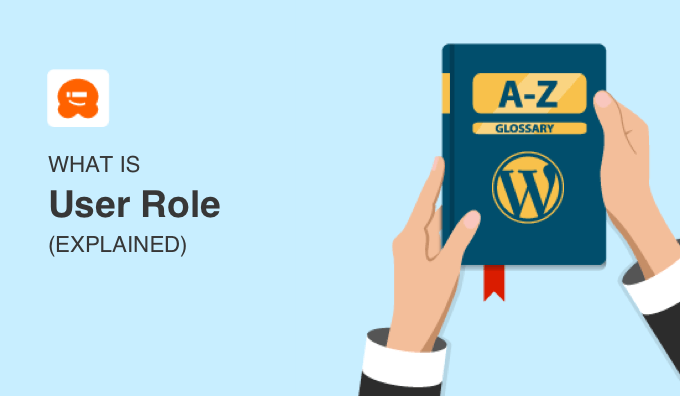
I ruoli degli utenti di WordPress possono essere considerati come i livelli di accesso di una scuola:
- Il preside e l’addetto alla manutenzione possono andare ovunque nella scuola.
- Gli insegnanti avranno accesso alle proprie aule, ma non alle altre aule o all’ufficio del preside.
- I genitori in visita non possono andare oltre l’atrio.
Che cos’è un utente in WordPress?
In WordPress, un utente è una persona registrata sul vostro sito web in modo da potervi accedere con un nome utente e una password. Chi visualizza semplicemente il vostro sito non deve essere un utente registrato.
Come proprietario del vostro sito WordPress, siete un utente registrato. Potete anche aggiungere altre persone come utenti con le loro credenziali di accesso.
Potreste voler dare alle persone la possibilità di accedere al vostro sito in modo che possano farlo:
- Scrivete un articolo per gli ospiti sul vostro blog.
- Vi aiuta a risolvere gli errori di WordPress.
- Ottenete l’accesso a contenuti esclusivi sul vostro sito.
Ma cosa succede se si vuole limitare il loro accesso, come nella nostra analogia scolastica? Ad esempio, non si vorrebbe far entrare i genitori nell’ufficio del genitore, dove potrebbero cambiare i voti del figlio/bambino.
Lo stesso vale per il vostro sito WordPress. Dare accesso a tutto ciò che è presente sul vostro sito può essere rischioso. Come proprietari di un sito, dovete sapere come mantenere sicuro il vostro sito web WordPress.
Fortunatamente, WordPress ha un modo integrato per controllare ciò a cui gli utenti possono accedere, con i ruoli degli utenti.
Quali sono le categorie predefinite dei ruoli degli utenti in WordPress?
Se aprite la vostra dashboard di WordPress e andate su Utenti “ Aggiungi nuovo utente, vedrete un elenco dei ruoli predefiniti degli utenti di WordPress nel menu a discesa ‘Ruolo’.
Questi sono Amministratore, Editore, Autore, Collaboratore e Abbonato.
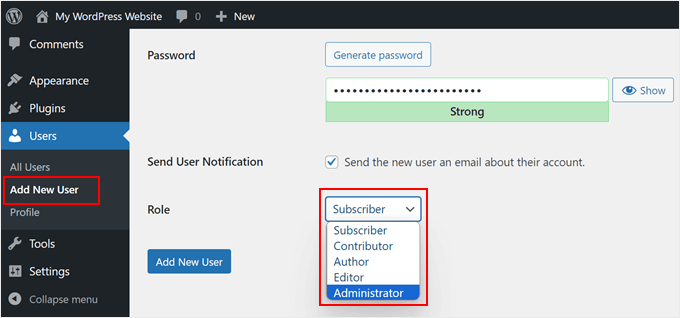
Potete vedere un confronto visivo completo tra i ruoli degli utenti nella nostra infografica sui ruoli degli utenti e troverete informazioni più dettagliate nella nostra guida per principianti sui ruoli e le autorizzazioni degli utenti di WordPress.
Continuate a leggere per un breve riassunto dei diversi ruoli utente in WordPress.
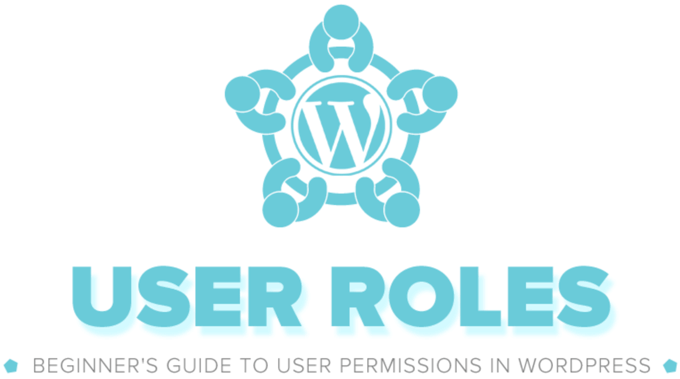
1. Ruolo di amministratore
Su un normale sito web WordPress, l’amministratore del sito ha il ruolo più potente e il controllo completo sul backend di WordPress. Può aggiungere nuovi articoli, modificare o eliminare quelli di qualsiasi utente. Inoltre, può installare, modificare ed eliminare plugin, temi e widget.
Quando create per la prima volta un sito web WordPress, vi viene automaticamente assegnato il ruolo di utente amministratore. In qualità di amministratore, potete decidere chi può accedere al vostro sito web WordPress e definire cosa può o non può fare.
Importa soprattutto che gli utenti admin possano creare utenti, rimuoverli e modificare le informazioni su chi siamo, comprese le loro password.
Tuttavia, le reti multisito di WordPress hanno un ruolo ancora più potente: il ruolo di super amministratore. I super amministratori hanno accesso all’amministrazione di ogni singolo sito dell’installazione multisito.
2. Ruolo dell’editore
In WordPress, gli editori hanno il pieno controllo delle sezioni di contenuto del sito web. Possono aggiungere, modificare, pubblicare ed eliminare articoli, nonché moderare, modificare ed eliminare commenti.
Tuttavia, gli editori non hanno accesso alla modifica delle impostazioni del sito, all’installazione di plugin e temi o all’aggiunta di nuovi utenti.
3. Ruolo dell’autore
Gliautori possono scrivere, modificare e pubblicare i propri articoli, ma non possono modificare quelli di altri utenti. Possono anche eliminare i propri articoli, anche se già pubblicati.
Pur potendo visualizzare i commenti, gli autori non possono moderarli, approvarli o eliminarli. Inoltre, non hanno accesso alle impostazioni del sito, ai plugin o ai temi.
4. Ruolo del collaboratore
Gli utenti con il ruolo di collaboratore possono aggiungere nuovi articoli e modificarli, ma non possono pubblicarli. Non possono inoltre effettuare l’uploader di file, il che significa che non possono aggiungere immagini ai loro articoli.
Non hanno accesso alle impostazioni del sito web, ai plugin o ai temi, quindi non possono modificare le impostazioni del sito.
5. Ruolo dell’abbonato
Gliabbonati possono solo accedi al vostro sito WordPress, aggiornare i loro profili utente e cambiare le loro password. Non possono scrivere articoli, visualizzare commenti o fare qualsiasi altra cosa all’interno dell’area di amministrazione di WordPress.
Questo ruolo utente è particolarmente utile se si dispone di un sito associativo, di un negozio online o di un altro sito in cui gli utenti possono registrarsi e accedere.
I ruoli utente predefiniti di WordPress hanno capacità che vanno bene per la maggior parte dei siti web e blog WordPress.
Ad esempio, se si gestisce un sito web di una rivista, il ruolo di editore può essere assegnato al personale senior, quello di autore al personale junior e quello di collaboratore agli autori ospiti.
A volte, però, è possibile personalizzare le autorizzazioni e aggiungere nuove capacità assegnate al ruolo per le esigenze specifiche del sito web.
Come definire i ruoli personalizzati degli utenti in WordPress
Per definire ruoli utente personalizzati in WordPress, di solito è necessario un plugin per l’editore dei ruoli utente, come Members. Questo plugin permette di aggiungere o rimuovere capacità dai ruoli utente in WordPress.
Oltre ad aggiungere nuovi ruoli per funzioni specifiche, questo plugin consente di modificare le autorizzazioni degli utenti esistenti.
Ad esempio, si potrebbe voler limitare gli autori ai propri articoli nell’amministrazione di WordPress o non permettere agli autori di pubblicare articoli.

Alcuni plugin, come WooCommerce, aggiungono anche un nuovo ruolo utente predefinito, come Shop Manager. Questo ruolo dà agli utenti la possibilità di gestire il negozio senza concedere loro il pieno controllo sull’intero sito web, come invece avverrebbe con il ruolo di Amministratore.
Inoltre, è possibile installare un plugin per il ruolo personalizzato dell’utente per ottenere autorizzazioni specifiche.
Ad esempio, con il ruolo di moderazione dei commenti del plugin WPBeginner, è possibile creare un ruolo utente specifico per moderare i commenti e nient’altro.
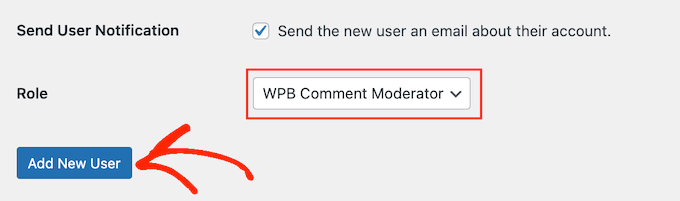
Come limitare i contenuti in base al ruolo dell’utente
Su alcuni siti, è possibile che si desideri che utenti specifici possano accedere a contenuti limitati. Ad esempio, potreste voler creare un sito associativo e permettere solo ai membri paganti di accedere ai vostri corsi, video o altri contenuti premium.
Un tempo la creazione di un sito web per i soci richiedeva molto tempo e molto lavoro. Allora bisognava capire come gestire gli utenti, impostare le iscrizioni, decidere come ricevere i pagamenti e altro ancora.
Fortunatamente, ci sono alcuni impressionanti plugin per l’iscrizione a WordPress che rendono l’impostazione del vostro sito super facile.
Uno dei più popolari plugin per l’iscrizione a WordPress è MemberPress. Ha un potente insieme di caratteristiche che rendono l’impostazione di un sito associativo un gioco da ragazzi.
È possibile utilizzare il plugin MemberPress per aggiungere diversi piani di iscrizione, impostare i prezzi, creare account utente personalizzati e altro ancora.

Questo plugin per WordPress ha anche il supporto integrato per i gateway di pagamento PayPal e Stripe, in modo che i vostri membri possano effettuare pagamenti sicuri online.
Per istruzioni passo passo, potete consultare la nostra guida alla creazione di un sito associativo in WordPress.
Speriamo che questo articolo vi abbia aiutato ad approfondire i ruoli degli utenti in WordPress. Potreste anche consultare il nostro elenco di letture aggiuntive qui sotto per trovare articoli correlati su suggerimenti, trucchi e idee utili per WordPress.
Se questo articolo vi è piaciuto, iscrivetevi al nostro canale YouTube per le esercitazioni video su WordPress. Potete trovarci anche su Twitter e Facebook.
Ulteriori letture
- Come attirare e gestire efficacemente i blogger ospiti in WordPress
- Come aggiungere o rimuovere funzionalità ai ruoli utente in WordPress
- Abbonato
- Come limitare gli autori ai propri post nell’amministrazione di WordPress
- Autore
- Guida per principianti ai ruoli e ai permessi degli utenti di WordPress
- Amministratore
- Collaboratore
- Editore




